绝地求生是现在非常火的一款游戏,能够给游戏玩家们带来很刺激的体验。不过,最近一些玩家表示还不知道在电脑中绝地求生声音如何设置。下面,小编就以html' target='_blank'>windowsxpxitong_4958_1.html' target='_blank'>windowsxp系统为例,给大家分享下具体操作方法。
具体如下:
1、玩绝地逃杀需要我们拥有一个steam账号,然后下载购买游戏,我们进入steam之后,我们点击palyerunknown's battlegrounds,右侧出现开始的蓝色图标,我们点击开始,然后进入游戏。
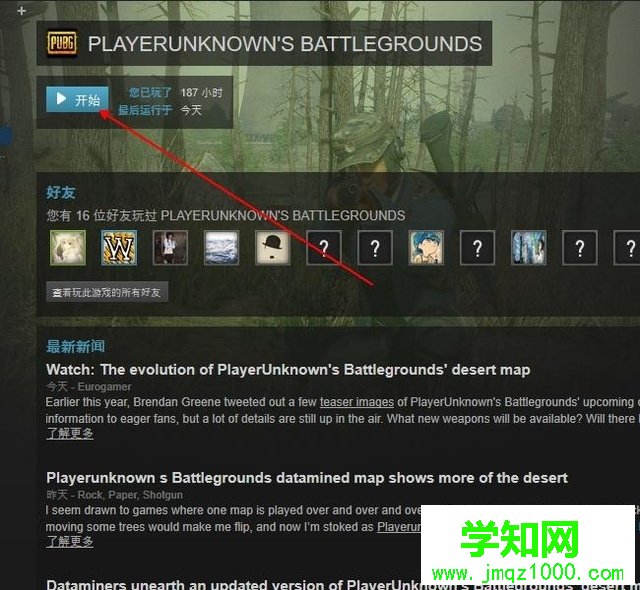
2、进入游戏之后,游戏是全英文的,设置声音是不用了解这些英文意思的,我们可以找到右上方的设置,然后对其进行点击。
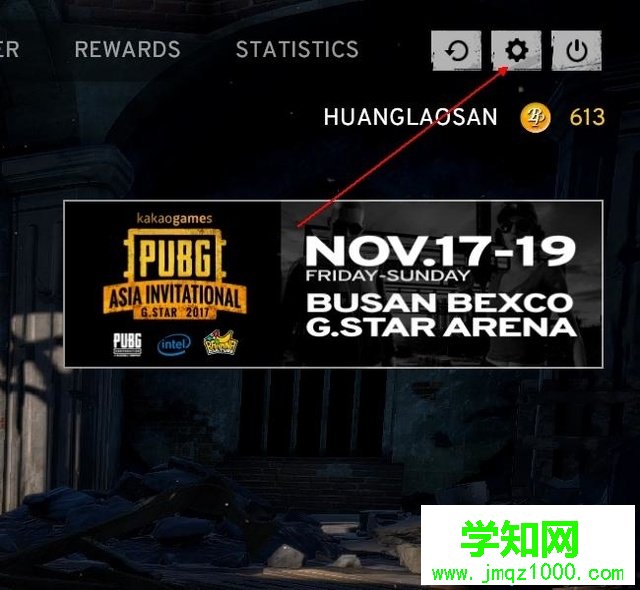
3、设置面板弹出之后,我们找到声音,然后点击。
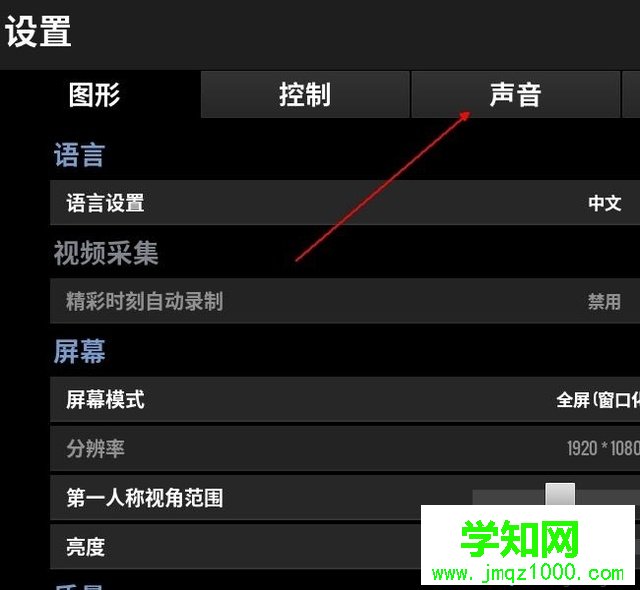
4、在声音设置里面,我们点击主音量下方的白色方块,就可以对声音进行调整,其他的音效音量大小,界面的音量大小和背景音乐的音量大小也是用同样的方法。
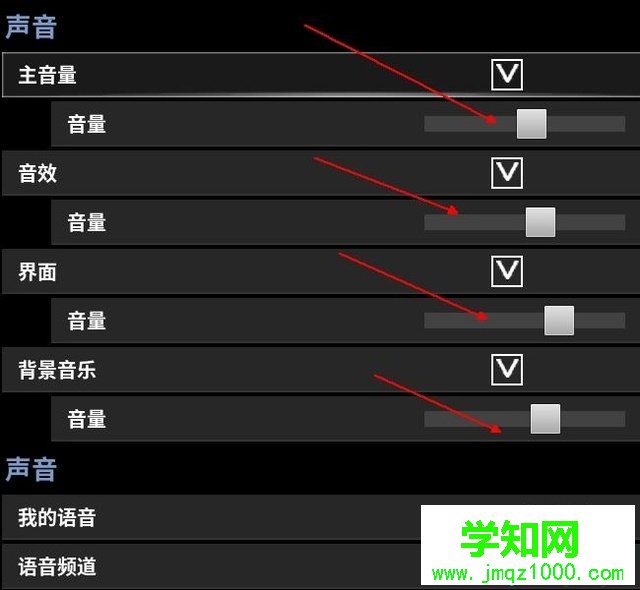
5、然后向下滑动鼠标滚珠,出现我的语音,可以设置按什么键说话,语音输出和输入的音量大小也可以进行设置,设置好之后点击下方的好的,就设置完成了。
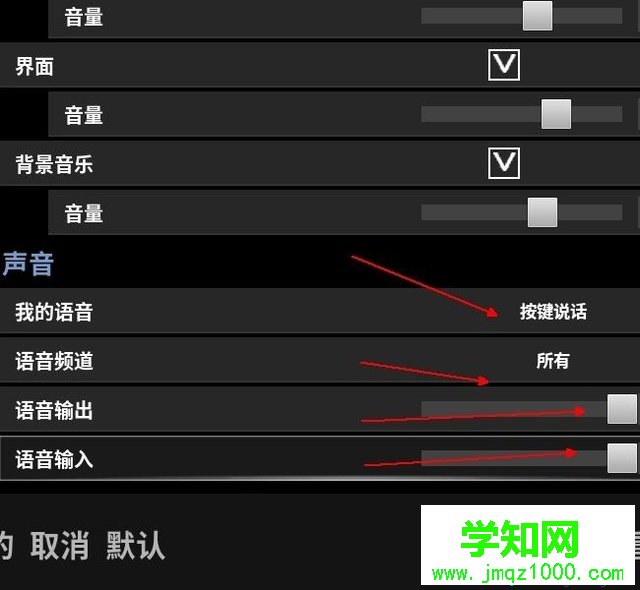
windowsxp系统电脑设置绝地求生声音的方法就介绍完了。不懂得如何操作的朋友们,快点也尝试看看吧!
相关教程:win7电脑声音嘶哑windows7系统声音设置郑重声明:本文版权归原作者所有,转载文章仅为传播更多信息之目的,如作者信息标记有误,请第一时间联系我们修改或删除,多谢。
新闻热点
疑难解答